
КАТЕГОРИИ:
Архитектура-(3434)Астрономия-(809)Биология-(7483)Биотехнологии-(1457)Военное дело-(14632)Высокие технологии-(1363)География-(913)Геология-(1438)Государство-(451)Демография-(1065)Дом-(47672)Журналистика и СМИ-(912)Изобретательство-(14524)Иностранные языки-(4268)Информатика-(17799)Искусство-(1338)История-(13644)Компьютеры-(11121)Косметика-(55)Кулинария-(373)Культура-(8427)Лингвистика-(374)Литература-(1642)Маркетинг-(23702)Математика-(16968)Машиностроение-(1700)Медицина-(12668)Менеджмент-(24684)Механика-(15423)Науковедение-(506)Образование-(11852)Охрана труда-(3308)Педагогика-(5571)Полиграфия-(1312)Политика-(7869)Право-(5454)Приборостроение-(1369)Программирование-(2801)Производство-(97182)Промышленность-(8706)Психология-(18388)Религия-(3217)Связь-(10668)Сельское хозяйство-(299)Социология-(6455)Спорт-(42831)Строительство-(4793)Торговля-(5050)Транспорт-(2929)Туризм-(1568)Физика-(3942)Философия-(17015)Финансы-(26596)Химия-(22929)Экология-(12095)Экономика-(9961)Электроника-(8441)Электротехника-(4623)Энергетика-(12629)Юриспруденция-(1492)Ядерная техника-(1748)
Ход работы. «Создание подчиненных форм программы»
|
|
|
|
Практическая работа № 11
«Создание подчиненных форм программы»
Цель: отработать навыки создания подчиненных форм программы.
Задание:
1 Создание подчиненных форм программы
Задание на самостоятельную работу
2 Оформить отчет по практической работе и подготовиться к ее защите.
Содержание отчета
1. Тема, цель работы, задание
2. Описание выполняемых команд
3. Описание полученных результатов
Пример выполнения задания.
Запускаем Delphi и открываем сохраненный проект.
Создаем новую форму File→New→Form-Delphi (рисунок 11.1)
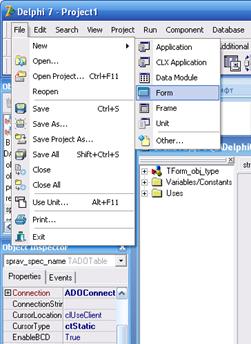
Рисунок 11.1 – Создание новой формы
Для начала подключим справочник «Тип объекта»
В инспекторе объектов устанавливаем следующие свойства для новой формы:
– Caption→Тип объекта;
– FormStyle→fsMDIChild;
– Name→ Form_obj_type;
Сохраните модуль с именем obj_type (File→Save As → obj_type).
В программном модуле unit obj_type пропишем Uses stroyka; после раздела implementation как показано на рисунке 11.2 (а), а программном модуле unit stroyka главной формы пропишем Uses obj_type; (рисунок 11.2 (б)).
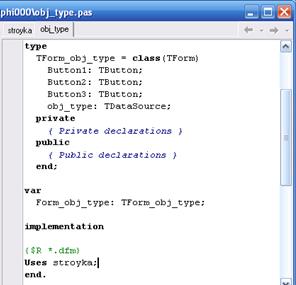
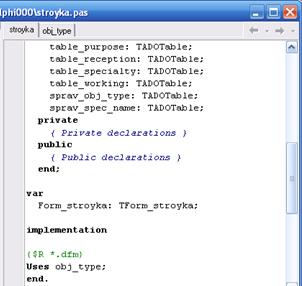
(а) (б)
Рисунок 11.2 – Настройка формы
Это делается для того, чтобы установить связь между формами, иначе нельзя будет обращаться из одной формы к компонентам другой формы.
Далее размещаем на форме следующие компоненты:
– три кнопки TButton из вкладки Standart (рисунок 11.3):
а) в инспекторе объектов для Button1 устанавливаем свойство Caption → Новая запись;
б) для Button2 устанавливаем свойство Caption→Удалить запись;
в) для Button3 устанавливаем свойство Caption→Закрыть;



Рисунок 11.3 – Отображение компонента TButton на вкладке Standart
– из вкладки Data Access помещаем на форму компонент TDataSource (рисунок 11.4). В инспекторе объектов для него устанавливаем следующие свойства:
|
|
|
а) DataSet→ Form_stroyka.sprav_obj_type;
б) Name→obj_type;


Рисунок 11.4 – Отображение компонента TDataSource на вкладке Data Access
– из вкладки Data Controls помещаем на форму компонент TDBGrid (рисунок 11.5). В инспекторе объектов для него устанавливаем следующие свойства:
а) DataSource→obj_type;


Рисунок 11.5 – Отображение компонента TDBGrid на вкладке Data Controls
На рисунке 11.6 отображен результат размещения компонентов
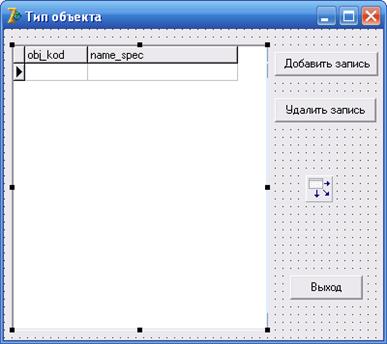
Рисунок 11.6 – Результат размещения компонентов
Если поля таблицы не отображаются в DBGrid,возможно отключено (False) свойство Active главной форме в инспекторе объектов компонента sprav_obj_type (TADOtable), необходимо установить Active→True.
Для переименования полей таблицы необходимо:
– перейти на главную форму проекта;
– выберем компонент sprav_obj_type (ADOTable) и в структуре (Structure) → obj_type →Fields → щелкнуть правой кнопкой мыши и выбрать Add all fields (рисунок 11.7).


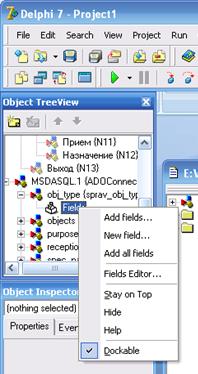
Рисунок 11.7 – Настройка структуры таблицы
В результате настройки структуры таблицы отобразятся ее поля (Рисунок 11.8)

Рисунок 11.8 – Отображение полей таблицы
Выбираем поле obj_kod и в инспекторе объектов устанавливаем у него свойство Visible→False.
|
|
|
|
|
Дата добавления: 2015-05-09; Просмотров: 398; Нарушение авторских прав?; Мы поможем в написании вашей работы!